Đa số các chủ cửa hàng hiện nay đều sử dụng các trạng mạng xã hội để bán hàng. Nguồn doanh thu từ các kênh này rất lớn. Một trong những kênh bán hàng tiềm năng đó chính là zalo. Trong bài viết này của POS365, chúng tôi xin hướng dẫn bạn đọc cách tạo shop bán hàng trên zalo nhanh chóng và chi tiết nhất.
1. Zalo shop là gì?
Trước khi đi vào tìm hiểu cách tạo shop bán hàng trên zalo thì chúng ta cùng tìm hiểu zalo shop là gì? Zalo Official Account còn được gọi bằng cái tên khác đó là Zalo OA. Đây là trang thông tin chính thức dành cho doanh nghiệp, tổ chức và cá nhân thực hiện các hoạt động kinh doanh bán hàng. Zalo OA tương tự như fanpage của facebook.
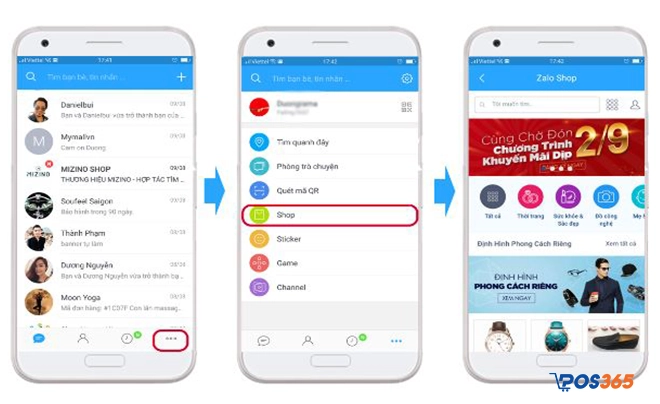
Zalo shop là trang thông tin chính thức dành cho doanh nghiệp, cá nhân kinh doanh bán hàng
Zalo Shop cho phép các chủ tài khoản thực hiện các hoạt động như: đăng tải hình ảnh, thông tin, bài viết và thực hiện quản lý sản phẩm một cách dễ dàng. Đặc biệt, chủ tài khoản hoàn toàn có thể thực hiện các chiến dịch quảng cáo cho sản phẩm/dịch vụ của mình để tiếp cận thêm nhiều lượt khách hàng tiềm năng.
Chú ý: Điều kiện để sử dụng tính năng zalo shop đó chính là tài khoản zalo official account của người dùng cần đăng ký loại tài khoản cửa hàng sử dụng để bán hàng.
>> Xem thêm: Top 9 phần mềm bán hàng trên Zalo uy tín nhất 2023
2. Cách tạo shop bán hàng trên Zalo
Đối với những người mới sử dụng tiện ích này chắc hẳn chưa biết cách tạo shop bán hàng trên zalo. Vậy thì hãy để chúng tôi hướng dẫn bạn cách thực hiện.
Bước 1: Đăng nhập vào tài khoản Zalo trong trang quản lý OA
Người dùng tiến hành truy cập vào https://oa.zalo.me/manage để tạo tài khoản cho doanh nghiệp của mình. Bạn tiến hành đăng nhập theo các phương thức sau:
-
Cách 1: thực hiện đăng nhập thông qua số điện thoại: người dùng nhập số điện thoại và mật khẩu của mình.
-
Cách 2: đăng nhập bằng mã QR: người dùng tiến hành mở ứng dụng zalo ngay trên điện thoại thông minh rồi lựa chọn biểu tượng Thêm ở góc bên phải nằm phía góc bên dưới của màn hình. Tiếp theo, hãy chọn Quét mã QR và quét mã được hiển thị ngay chính giữa của màn hình máy tính.
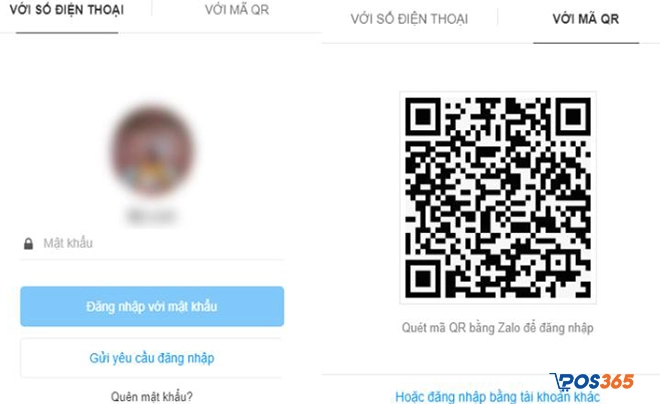
Lưu ý: Đối với cách đăng nhập bằng số điện thoại thì người dùng có thể tiến hành đăng nhập không cần mật khẩu. Người dùng chọn Gửi yêu cầu đăng nhập sau đó hệ thống sẽ gửi yêu cầu về zalo trên điện thoại. Bạn chỉ cần click vào Xác nhận đăng nhập.
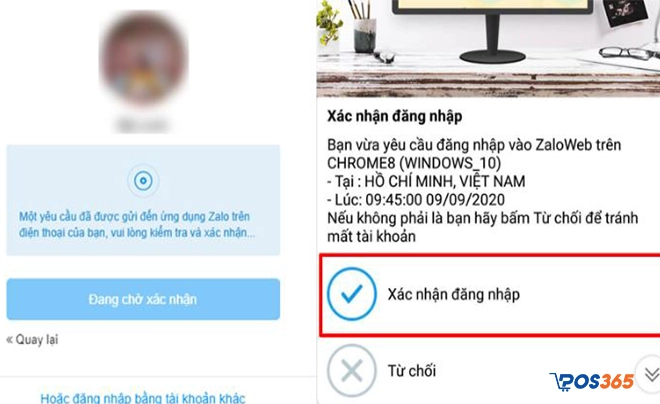
Bước 2: Chọn Tạo Official Account mới trong trang Quản lý Official Account
Cụ thể cách tạo shop bán hàng trên zalo thì bạn cần thực hiện đó là ở mục Quản lý Official Account người dùng lựa chọn Tạo Official Account mới để bắt đầu tạo tài khoản OA.
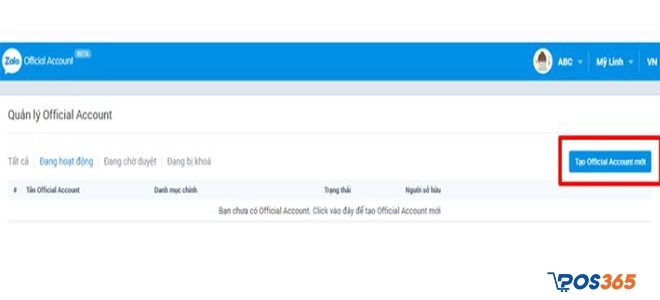
Bước 3: Chọn loại tài khoản Official Account
Cách tạo tài khoản bán hàng trên zalo cụ thể như thế nào? Khi đã tạo tài khoản OA thì người dùng cần tiến hành lựa chọn loại tài khoản Doanh nghiệp. Bên cạnh tài khoản doanh nghiệp còn có tài khoản nội dung, tài khoản cơ quan nhà nước.
Ưu điểm khi lựa chọn dạng tài khoản doanh nghiệp đó là:
-
Cho phép người dùng gửi 4 tin mỗi tháng tới khách hàng.
-
Tin nhắn hiển thị ngay trong hộp thư cá nhân.
-
Tiến hành chat với khách hàng.
-
Cho phép tạo cửa hàng và thêm sản phẩm phục vụ hoạt động bán hàng.
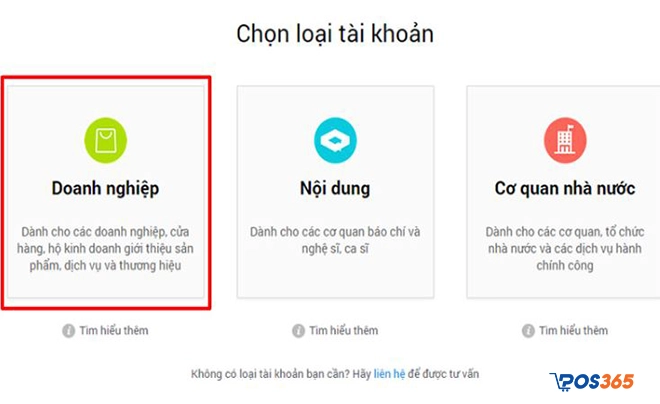
Chọn tài khoản doanh nghiệp
Tiện ích của tài khoản nội dung đó là:
-
Cho phép gửi 1 tin mỗi tháng cho mỗi khách hàng.
-
Tin nhắn hiển thị trong Media Box.
Tiện ích trong tài khoản cơ quan nhà nước đó là:
-
Cho phép gửi 4 tin/ tháng cho mỗi khách hàng.
-
Tin nhắn hiển thị trong hộp thư cá nhân
-
Chat trực tiếp với người dân
Bước 4: Chọn danh mục kinh doanh
Lúc này người dùng hãy nhấn vào biểu tượng Mũi tên ngược nằm ở phần Danh mục con. Tiếp theo, bạn cần chọn danh mục kinh doanh phù hợp và nhấn Tiếp tục.
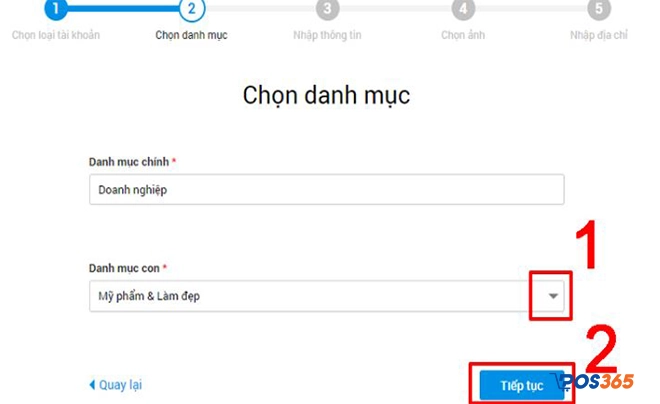
Ví dụ: Người dùng đang kinh doanh mặt hàng quần áo hãy lựa chọn danh mục Mua sắm và bán lẻ.
Bước 5: Nhập thông tin
Người dùng tiến hành nhập tên OA (2-40 ký tự), thông tin mô tả OA (20-500 ký tự), họ tên và số điện thoại liên hệ với người tạo OA và nhấn Tiếp tục.
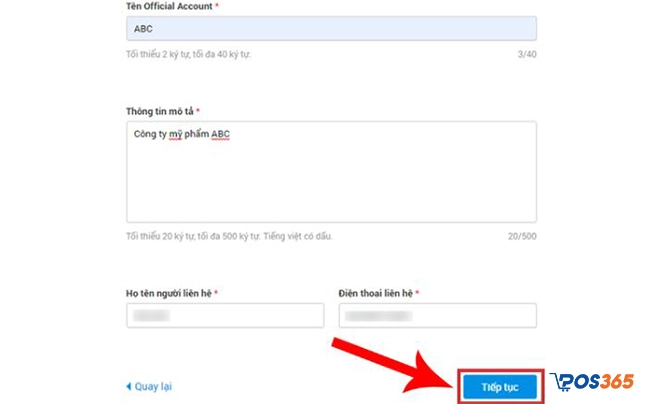
Bước 6: Chọn ảnh bìa và ảnh đại diện
Khi đã hoàn tất các bước kể trên thì người dùng cần lựa chọn hình ảnh đại diện và lựa chọn ảnh bìa để hoàn tất quá trình đăng ký. Bạn cần chú ý kích thước quy định của ảnh đại diện và ảnh bìa trên zalo đó là:
-
Đối với ảnh đại diện sử dụng kích thước 150 x 150px và dung lượng quy định là dưới 1MB, định dạng ảnh là JPEG hoặc PNG.
-
Đối với ảnh bìa thì người dùng sử dụng kích thước 320 x 150px hoặc 320 x 180px và sử dụng dung lượng dưới 1MB, định dạng ảnh là JPEG hoặc PNG.
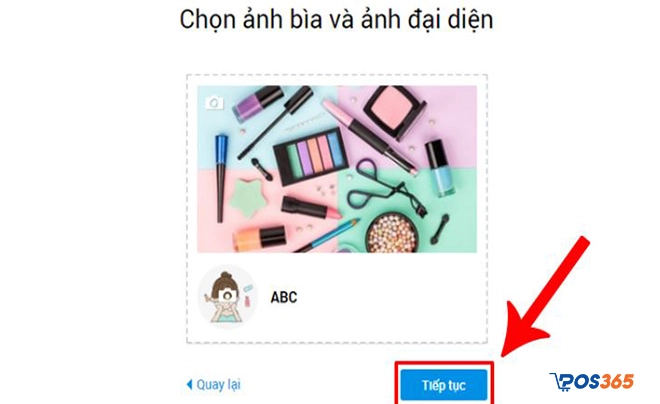
Khi đã thực hiện xong công đoạn này thì hệ thống sẽ cần một khoảng thời gian để phê duyệt tài khoản của người dùng. Thời gian chờ đợi không quá lâu nên bạn không cần phải chờ đợi quá nhiều. Tuy nhiên, vẫn có một số trường hợp xảy ra thì bạn có thể phải đợi tới 7 ngày để hệ thống xử lý các vấn đề xảy ra.
Bước 7: Nhập địa chỉ của doanh nghiệp
Đối với mục nhập địa chỉ của doanh nghiệp thì người dùng tiến hành chọn Tỉnh/thành, Quận/huyện và nhập số nhà, phường xã nơi doanh nghiệp đang hoạt động. Chú ý nhập chuẩn địa chỉ thì OA của người dùng sẽ càng thuận tiện để tìm kiếm.
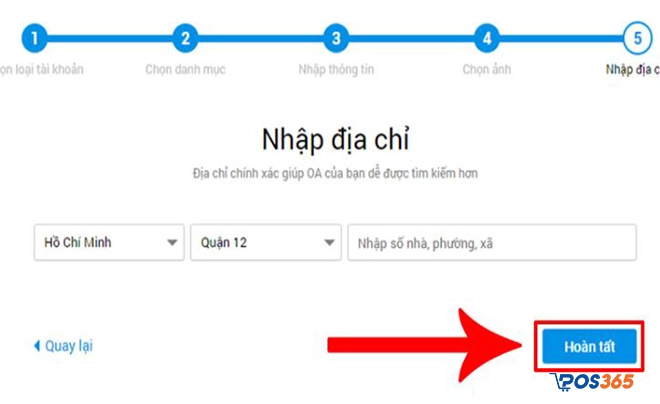
Lưu ý: Khi hoàn tất các bước tạo shop bán hàng trên zalo thì người dùng phải chờ đợi trong thời gian 7 ngày để hệ thống phê duyệt tài khoản. Trong thời gian này mọi chức năng sẽ bị tạm khóa nên người dùng không thể thực hiện bất kỳ hoạt động nào. Sau khi duyệt bạn có thể sử dụng như bình thường.
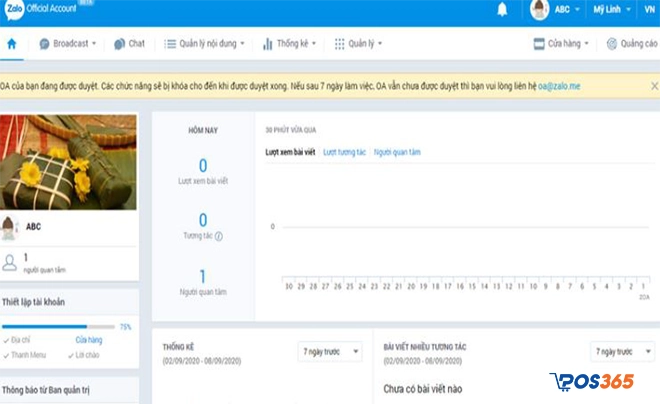
Bài viết hướng dẫn cách tạo shop bán hàng trên zalo tới đây là kết thúc. Chúng tôi hy vọng rằng những thông tin ở trên đã giúp bạn biết cách tạo shop. Cách thực hiện tương đối đơn giản và nhanh chóng nên bạn hãy tham khảo thực hiện nhé. Và để bán hàng hiệu quả trên mọi nền tảng từ online đến offline cần tối ưu vận hành bằng phần mềm quản lý bán hàng giúp kiểm soát toàn diện mọi hoạt động kinh doanh.

